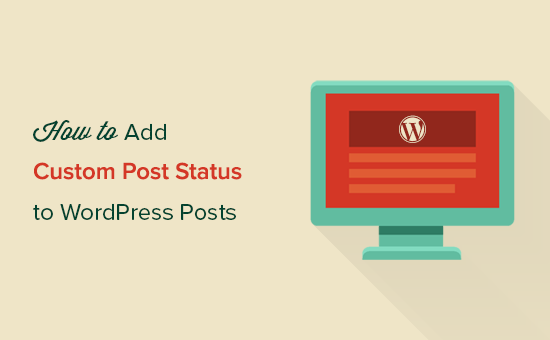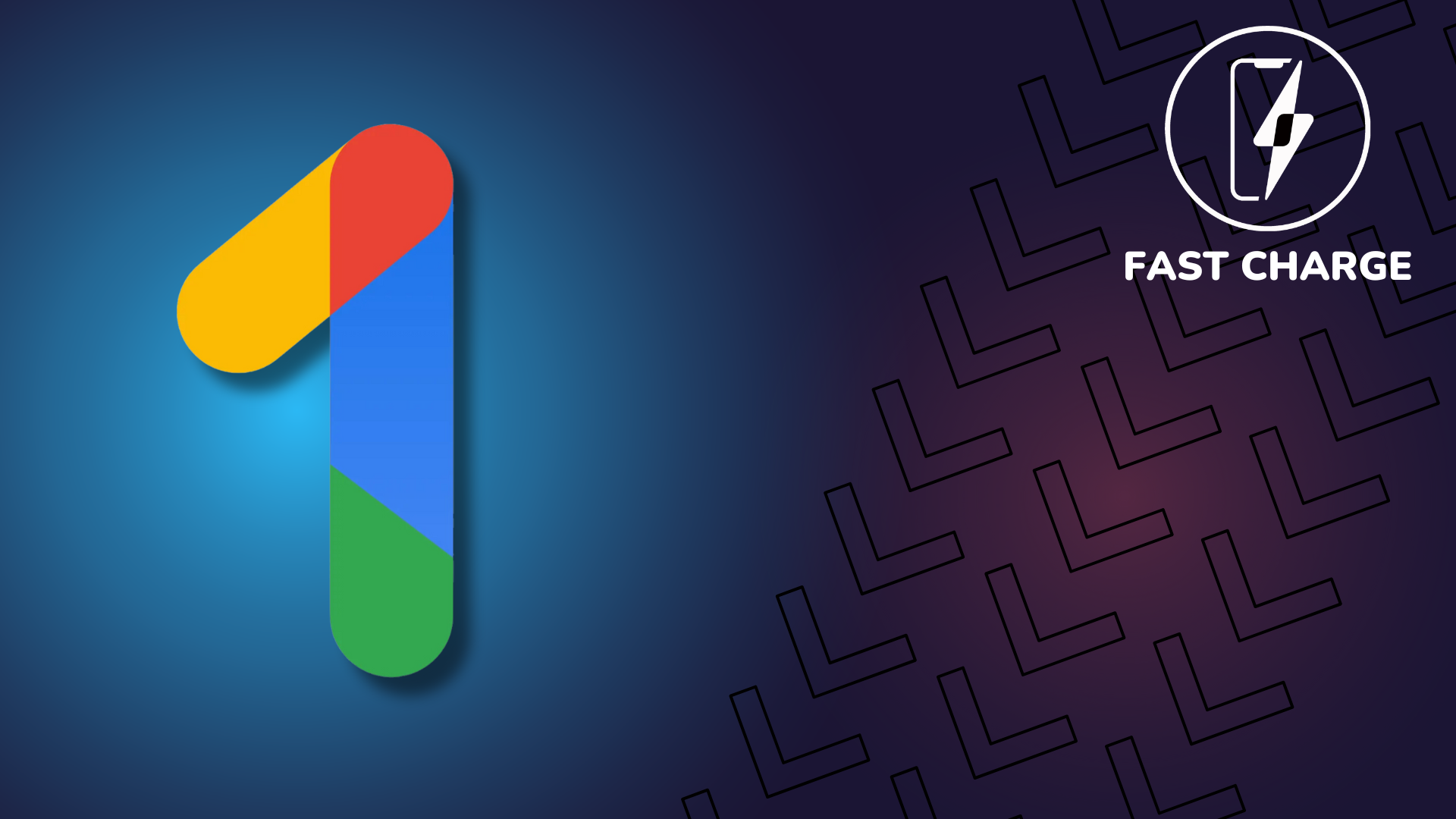Instagram-Benutzer können jetzt IGTV-Videos im Voraus von ihrem Desktop aus mit dem Facebook Creator Studio planen. Informieren Sie sich hier über die genauen Schritte.
Sie fragen sich, wie Sie IGTV-Videos von Ihrem Desktop aus planen können?
Du wärst nicht der Einzige. Wenn Sie sich mit der Erstellung von Videoinhalten für soziale Medien auskennen, wissen Sie, dass dies viel Mühe, Zeit und Geld erfordert. Wer möchte nicht die Möglichkeit haben, seine Videos im Voraus zu planen, um sicherzustellen, dass sie genau zur richtigen Zeit und am richtigen Ort erscheinen?
YouTube erlaubt es bereits.
Jetzt tut IGTV auch. Über das Facebook Creator Studio.
Lesen Sie weiter, um zu erfahren, wie Sie Ihre IGTV-Videos in wenigen einfachen Schritten planen können.
Notiz: Im Oktober 2021 kombinierte Instagram IGTV und Feed-Videos in einem einzigen Videoformat: Instagram Video. Die Registerkarte IGTV-Profil wurde durch eine Registerkarte Video ersetzt. Alle Instagram-Videos können jetzt bis zu 60 Minuten lang sein, und für lange Videoinhalte stehen Standardfunktionen zur Nachbearbeitung zur Verfügung. Erfahre mehr über Instagram-Videos.
So planen Sie IGTV-Videos mit Facebook Creator Studio
1. Verbinde dein Instagram-Konto mit dem Facebook Creator Studio
Du musst melde dich für ein Facebook Creator Studio an Konto, falls noch nicht geschehen.
Stellen Sie außerdem sicher, dass Ihr Instagram-Konto ein Geschäftsprofil oder ein Erstellerprofil ist.
Melde dich bei deinem Creator Studio-Dashboard an.
Tippen Sie auf das Instagram-Symbol in der Mitte der oberen Kopfzeile. Es erscheint eine Aufforderung, Ihr Instagram-Konto zu verbinden, und Sie werden aufgefordert, sich bei Ihrem Konto anzumelden.
Befolgen Sie die für die Autorisierung erforderlichen Schritte. Jetzt ist Ihr Instagram-Konto mit Ihrem Creator Studio-Dashboard verbunden.
Sie sollten in der Lage sein, ein Dashboard für Ihr Instagram-Profil mit allen Inhalten zu sehen, die Sie jemals darauf gepostet haben.
2. Tippen Sie auf die Schaltfläche „Erstellen“ in der oberen linken Ecke Ihres Bildschirms und wählen Sie „IGTV“.
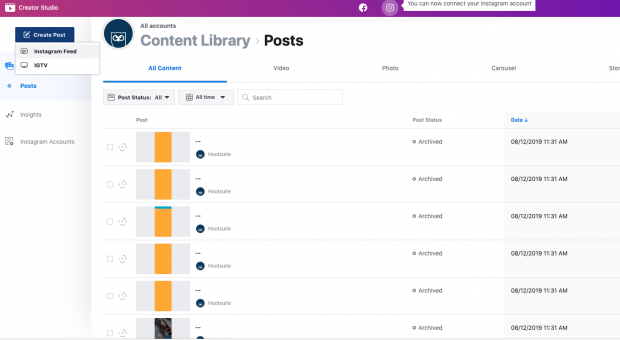
3. Wählen Sie im angezeigten Fenster das Konto aus, auf dem Sie Ihr IGTV-Video veröffentlichen möchten.
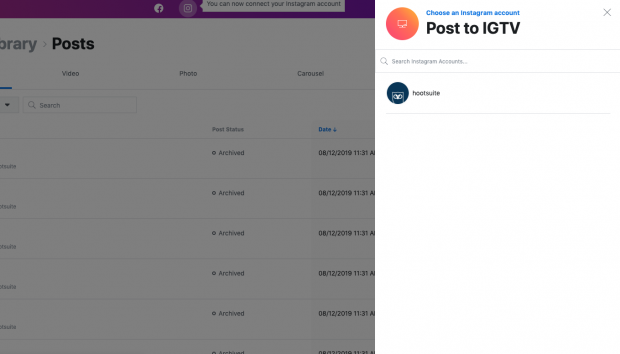
4. Wählen Sie im Bearbeitungsfeld „Aus Datei-Upload“.
Notiz: Anstatt „Video hochladen“ auszuwählen, können Sie ein Video aus Ihrem Instagram-Profil oder Ihrer Facebook-Seite auswählen.
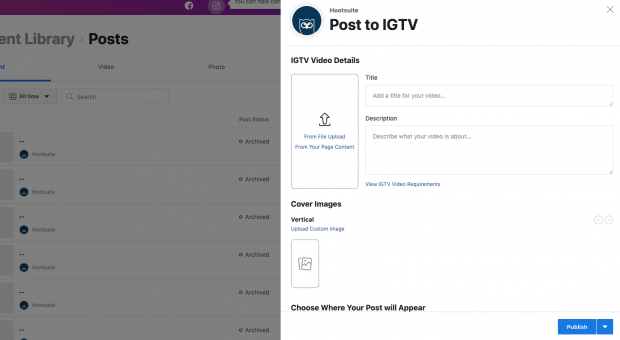
5. Wählen Sie eine .MP4-Datei von Ihrem Computer aus.
6. Fügen Sie Ihrem Beitrag Details hinzu.
Füllen Sie das Titelfeld aus (Profi-Tipp: In Ihrem Thumbnail werden nur 18 Zeichen angezeigt, also halten Sie sich kurz).
Fügen Sie dann Ihre Videobeschreibung hinzu. Stellen Sie sicher, dass es genau, beschreibend und ansprechend ist, da es dazu beiträgt, dass Ihr Video auf der Explore-Seite von Instagram angezeigt wird (dasselbe gilt für Ihren Titel).
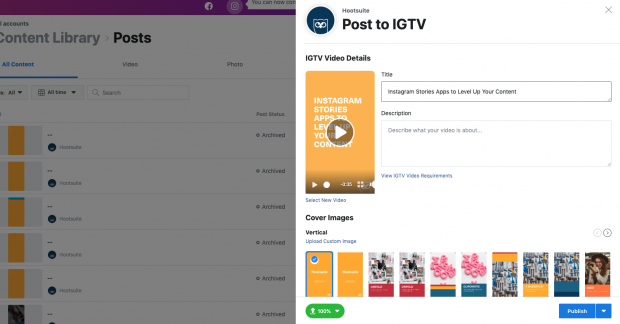
7. Wählen Sie ein Titelbild.
Ihr Titelbild erscheint auf Thumbnails Ihres IGTV-Beitrags. Es wird auch in Ihrem Profil und im Feed angezeigt, wenn Sie eine einminütige Vorschau auf Instagram teilen. Stellen Sie daher sicher, dass es zu Ihrer Instagram-Ästhetik passt und ansprechend genug ist, um die Leute zum Tippen und Anschauen zu inspirieren.
Sie können ein benutzerdefiniertes Titelbild hochladen, indem Sie auf die Schaltfläche „Benutzerdefiniertes Titelbild“ tippen. Oder wählen Sie einfach einen Rahmen des IGTV aus, indem Sie auf einen Rahmen im angezeigten Show-Reel tippen (siehe Bild oben).
8. Legen Sie Ihre Veröffentlichungseinstellungen fest.
An dieser Stelle müssen Sie sich im Grunde nur entscheiden, ob Sie eine einminütige Vorschau Ihres Videos in Ihrem regulären Instagram-Feed teilen möchten oder nicht. Wählen Sie in diesem Fall die Schaltfläche „Vorschau für Feed freigeben“.
Ihr Video muss dazu länger als eine Minute sein.
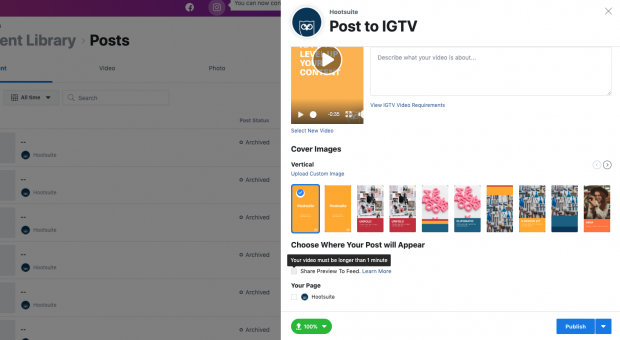
Sie können auch „Ihre Seite“ auswählen, wenn Sie das Video auf Ihrer Facebook-Seite teilen möchten.
9. Planen Sie Ihr IGTV-Video.
Tippen Sie auf den Pfeil neben der Schaltfläche „Veröffentlichen“ und wählen Sie „Zeitplan“. Ein Feld für die Kalender- und Zeiteinstellungen wird angezeigt. Wählen Sie das Datum und die Uhrzeit aus, zu der Ihr Video live gehen soll, und tippen Sie auf „Planen“.
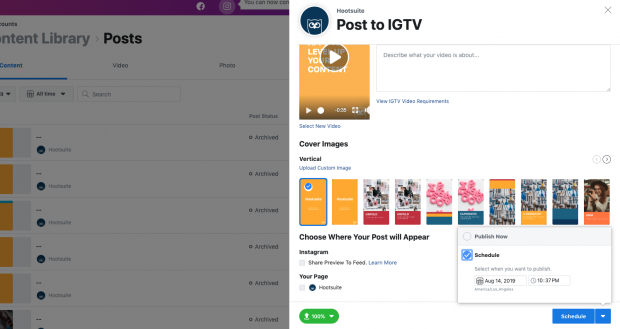
Ihr IGTV-Video wird automatisch zum ausgewählten Datum und zur ausgewählten Uhrzeit veröffentlicht.
Um Ihren vollständigen IGTV-Videoplan (in Vergangenheit und Zukunft) anzuzeigen, gehen Sie zu „Alle Inhalte“ oder zur Registerkarte IGTV in Ihrem Instagram Creator Studio-Dashboard.
5 Tipps für die Planung von IGTV-Videos
IGTV-Videos sind in der Regel länger als Instagram Stories – bis zu 10 Minuten für normale Benutzer und bis zu einer Stunde für verifizierte Benutzer. Viele YouTuber sehen die App als vertikalen Konkurrenten von YouTube an.
Halte deinen Titel kurz
Nur 18 Zeichen Ihres Titels werden auf dem Thumbnail Ihres IGTV-Videos angezeigt. Stellen Sie also sicher, dass Ihr Titel innerhalb dieses Limits liegt – oder zumindest die wichtigsten Informationen im Voraus enthält.
Wählen Sie Ihr Titelbild mit Bedacht aus
Ihr Titelbild ist das Erste, was die Leute von Ihrem IGTV-Video sehen, bevor es abgespielt wird – in der App und in Ihrem Instagram-Feed (wenn Sie eine Vorschau teilen möchten). Stellen Sie sicher, dass es ansprechend und genau ist.
Wenn Sie eine Vorschau auf Instagram teilen, ist Ihr Titelbild auch das Foto, das in Ihrem Instagram-Profilraster angezeigt wird. Stellen Sie also sicher, dass es von hoher Qualität ist und zur Ästhetik des Rests Ihres Gitters passt.
Eine letzte Sache: Stellen Sie sicher, dass der untere Teil Ihres Titelbilds keine Wörter enthält, wie im folgenden Beispiel. Dadurch wird es schwieriger, Ihren Titel in Miniaturansichten und Vorschauen zu lesen.
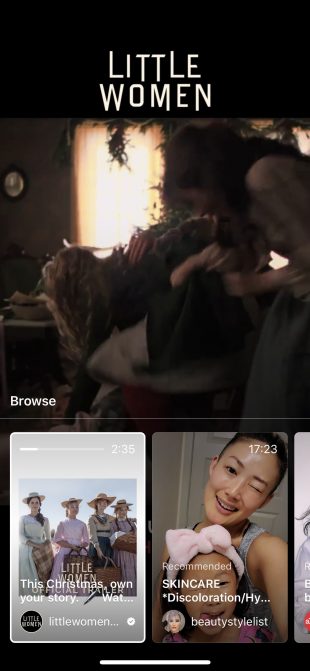
Zur richtigen Zeit posten
Wenn Sie eine Vorschau Ihres IGTV-Videos in Ihrem Instagram-Feed teilen möchten (was wir Ihnen dringend empfehlen, um seine Sichtbarkeit zu maximieren), stellen Sie sicher, dass Sie posten, wenn Ihre Follower am wahrscheinlichsten online sind. Dies wird Ihr Engagement und Ihre Reichweite verbessern.
Sehen Sie sich Ihre eigenen Analysen an, um zu bestimmen, was diese Zeit ist, oder überprüfen Sie unsere eigene Forschung zur besten Zeit zum Posten auf Instagram nach Branche.
Fügen Sie einen externen Link in Ihre Beschreibung ein
„Link in Bio“ gibt es nicht mehr! Wenn eines Ihrer Social-Media-Ziele darin besteht, den Traffic auf Ihre Website zu steigern, stellen Sie sicher, dass Sie zu diesem Ziel beitragen, indem Sie den entsprechenden Link in Ihre Videobeschreibung einfügen.
Wenn es in Ihrem Video um ein Produkt geht, fügen Sie einen Link hinzu, um es zu kaufen. Wenn es sich um eine Zusammenfassung eines Blogbeitrags handelt, fügen Sie einen Link hinzu, um mehr zu erfahren.
Die Möglichkeiten sind endlos.
Überprüfe deine Arbeit noch einmal
Im Gegensatz zu Instagram-Posts können Sie Ihren IGTV-Post nach der Veröffentlichung nicht mehr bearbeiten. Dazu gehören Titel, Miniaturansicht und Beschreibung. Wenn Sie im Nachhinein einen eklatanten Tippfehler entdecken, müssen Sie Ihren Beitrag löschen und erneut hochladen, was die Behandlung Ihres Videos durch den Instagram-Algorithmus durcheinander bringen könnte.
Stellen Sie also sicher. Du machst es richtig. Das erste Mal.
Hinweis: Die IGTV-Planung ist derzeit nur über Facebook Creator Studio verfügbar. Terminplanungs-Apps von Drittanbietern, einschließlich Themelocal, können noch keine IGTV-Videos planen. Natürlich sind wir voreingenommen, aber wir empfehlen dennoch, Themelocal zu verwenden, um den Rest Ihrer Instagram-Präsenz zu verwalten, da Sie detailliertere Analysen und Einblicke in Ihre Beiträge erhalten und alle Ihre Kommentare an einem Ort verwalten können.
Sparen Sie Zeit bei der Verwaltung Ihrer Instagram-Präsenz mit Themelocal. Von einem einzigen Dashboard aus können Sie Posts direkt auf Instagram planen und veröffentlichen, das Publikum einbeziehen, die Leistung messen und alle Ihre anderen Social-Media-Profile ausführen. Probieren Sie es noch heute kostenlos aus.